Cách khắc phục lỗi iPhone, iPad nhanh hết pin khi dùng iOS 9.0
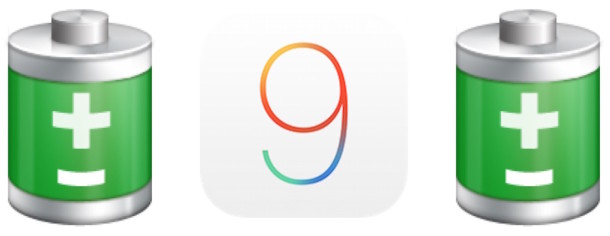
Mặc dù việc cập nhật lên iOS 9 đã diễn ra tốt đẹp dành cho hầu hết người dùng, nhưng một số người sử dụng iPhone, iPad, và iPod đã phát hiện ra pin của họ bị nhanh hết hơn bình thường, và nguyên nhân chính nằm ở iOS 9 đã làm giảm tuổi thọ pin của chúng.
Bạn sẽ dễ dàng cảm thấy bực bội nếu như điều đó ảnh hưởng đến bạn. Đặc biệt là khi hiện tượng này chỉ xảy ra với một số các đối tượng, còn những trường hợp còn lại thì lại không. Vấn đề tuổi thọ pin khi này không phải là một vấn đề phổ biến với tất cả các thiết bị sử dụng iOS 9.
May mắn thay, ở đây có một số các giải pháp giúp giải quyết vấn đề này, nhất là khi bạn là người đã cập nhập lên iOS 9 và phát hiện ra rằng mình đang bị ảnh hưởng- tuổi thọ pin ngày càng giảm dần.
1. Khoan đã! Nếu bạn chỉ vừa mới cập nhật lên iOS 9 thì…
Hãy nhớ rằng nếu bạn chỉ mới cập nhật lên iOS 9 (hoặc bất kỳ iOS nào khác) và có bất kì dữ liệu nào đang tồn tại trên thiết bị của bạn, sau đó iOS có tính năng như Spotlight sẽ phải hoàn thành việc lập chỉ mục cho iPhone, iPad, hoặc iPod touch.
Điều này có thể mất từ vài phút đến nhiều giờ, tùy thuộc vào bao nhiêu dữ liệu mà bạn có trên thiết bị của bạn, và bạn đã sử dụng nó bao nhiêu lâu. Vì vậy, nếu trong trường hợp bạn vừa cập nhật lên iOS 9 một vài phút trước đó, và bạn nhận ra rằng tuổi thọ pin đang bị giảm đi nhanh chóng, thì hãy để yên nó một lúc và theo dõi lượng pin bị hao hụt đi.
Nếu sau một ngày trôi qua mà nó vẫn còn trong tình trạng xấu, sau đó bạn có thể quyết định bắt đầu thực hiện việc điều chỉnh.
2. Làm giảm độ sáng màn hình xuống :
Một trong những điều chỉnh nhanh nhất và hiệu quả nhất bạn có thể làm để cải thiện tuổi thọ pin của bất kỳ thiết bị iPhone hay iPad nào là làm giảm độ sáng màn hình. Cách dễ nhất để làm điều này là thông qua Trung tâm điều khiển Control Center :
Trượt màn hình từ trên xuống dưới để làm xuất hiện Control Center, sau đó điều chỉnh các thanh trượt độ sáng theo hướng sang bên trái – làm giảm độ sáng màn hình, khi đó tuổi thọ pin sẽ được kéo dài.
Điều này sẽ tạo ra một sự khác biệt rất lớn và nhanh chóng- nhưng bạn cũng phải trả một cái gì đó cho hành động này. Việc làm giảm độ sáng màn hình sẽ giúp thời lượng pin tốt hơn. Nhưng điều đó đồng nghĩa với việc bạn phải đang ở một môi trường đủ sáng để có thể đọc được các thông tin hiển thị trên màn hình.
3. Vô hiệu hoá các dịch vụ định vị mà bạn không cần hoặc không sử dụng:
Việc sử dụng các dịch vụ location và dịch vụ định vị GPS sẽ khiến cho pin nhanh cạn hơn, do đó sẽ làm giảm việc sử dụng các ứng dụng có tính năng có thể cải thiện tuổi thọ của pin:
Mở Settings, vào Privacy, chọn Location Services, và điều chỉnh từng ứng dụng để thiết lập các tùy chọn thích hợp cho việc bạn sử dụng chúng - thiết lập “Never” hoặc “While Using” khi cần thiết.
Bạn cũng có thể tắt TẤT CẢ các dịch vụ location nhưng đó là một điều mà chúng tôi hoàn toàn không khuyến khích. Các ứng dụng như thời tiết, Maps, Siri … đều dựa trên việc thu thập dữ liệu vị trí hiện tại của bạn để làm việc sao cho đúng và chính xác.
Nếu bạn từ chối tất cả các chức năng vị trí, bạn sẽ mất rất nhiều tính năng trên thiết bị của bạn. Do đó, sẽ tốt hơn nếu bạn lựa chọn cụ thể những tính năng sẽ bị vô hiệu hóa và những tính năng sẽ tiếp tục được để lại trên thiết bị để phục vụ cho mục đích sử dụng.
4. Các ứng dụng hoạt động trong nền:
Ứng dụng nền Refresh là một tính năng được đưa vào có chủ định, nhưng trong thực tế nó thường làm chậm thiết bị và gây hao tổn pin không cần thiết bằng cách tạo ra các hoạt động trong các ứng dụng mà bạn không có mục đích sử dụng tiếp theo.
Đây là một vấn đề mang tính quan điểm cá nhân, nhưng cá nhân tôi, tôi thường lựa chọn việc tắt tính năng này trên tất cả các thiết bị iOS của mình. Tôi lựa chọn việc giúp cải thiện tuổi thọ pin và hiệu suất hơn so với việc để lại một số ứng dụng công cụ hoạt động nền.
Mở Settings và đi đến "General", chọn "Ứng dụng nền Refresh" ( Background App Refresh ) và di chuyển công tắc ở phía trên sang vị trí OFF để tắt tính năng này.
Hầu hết người dùng đều không nhận thấy bất kỳ sự khác biệt nào với việc tắt chức năng này với việc để nó hoạt động. Nhưng người dùng sẽ có xu hướng nhận thấy có một sự gia tăng tốc độ và cải thiện tuổi thọ của pin lớn hơn.
5. Khởi động lại :
Cuối cùng, đôi khi sau khi thiết bị của bạn đã được cập nhật một thời gian, việc khởi động thiết bị cứng thường có thể giúp giải quyết một vài các vấn đề kỳ lạ khác nhau, trong đó có cả những vấn đề nhỏ với thời lượng pin được gây ra bởi một số quy trình không đúng tiêu chuẩn.
Cách đơn giản nhất để buộc khởi động lại là giữ nút Home và nút Power cho đến khi cảm ứng của iPhone, iPad, iPod khởi động lại chính nó, và điều này được xác nhận hoàn thành bởi việc xuất hiện logo của Apple trên màn hình. Các thiết bị sẽ được khởi động lại, sau đó sẽ bật lại và đưa đến màn hình chủ, sẵn sàng cho việc được sử dụng một lần nữa.
Đó là một số trong những thay đổi nói chung tốt hơn mà bạn có thể làm để cải thiện tuổi thọ pin thiết bị của mình. Nhưng iOS 9 cũng đã được cải thiện tính năng xử lý pin, nó sẽ giúp bạn tìm hiểu sâu hơn và chính xác những gì đang làm hao pin của bạn.
Truy cập vào Settings app > Battery, thao tác này có thể sẽ là một công cụ hữu ích để tiết lộ những gì đang làm hao tổn pin và lí do tại sao.
Cũng ở trong phần Battery này, có một nút gọi là Low Power Mode. Hãy chọn nó và có một điều chắc chắn rằng nó sẽ giúp cải thiện pin của bạn. Nhưng việc sử dụng tính năng này mọi lúc mọi nơi sẽ là không thiết thực, vì nó sẽ làm tăng việc tiêu thụ điện năng trên điện thoại và vô hiệu hóa rất nhiều các tính năng mà bạn có thể muốn tiếp tục sử dụng.
Và điều cuối cùng, hãy nhớ rằng bạn luôn có thể hạ cấp từ iOS 9 xuống iOS 8.4.1, mặc dù cánh cửa cơ hội rất có thể đóng cửa sớm bất cứ lúc nào. Khi đó sẽ có nghĩa là bạn sẽ bị mắc kẹt giữa iOS 9 hoặc iOS 9.1.
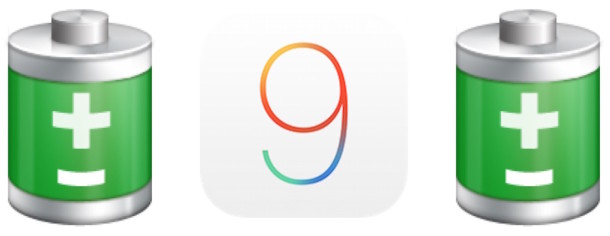
Mặc dù việc cập nhật lên iOS 9 đã diễn ra tốt đẹp dành cho hầu hết người dùng, nhưng một số người sử dụng iPhone, iPad, và iPod đã phát hiện ra pin của họ bị nhanh hết hơn bình thường, và nguyên nhân chính nằm ở iOS 9 đã làm giảm tuổi thọ pin của chúng.
Bạn sẽ dễ dàng cảm thấy bực bội nếu như điều đó ảnh hưởng đến bạn. Đặc biệt là khi hiện tượng này chỉ xảy ra với một số các đối tượng, còn những trường hợp còn lại thì lại không. Vấn đề tuổi thọ pin khi này không phải là một vấn đề phổ biến với tất cả các thiết bị sử dụng iOS 9.
May mắn thay, ở đây có một số các giải pháp giúp giải quyết vấn đề này, nhất là khi bạn là người đã cập nhập lên iOS 9 và phát hiện ra rằng mình đang bị ảnh hưởng- tuổi thọ pin ngày càng giảm dần.
1. Khoan đã! Nếu bạn chỉ vừa mới cập nhật lên iOS 9 thì…
Hãy nhớ rằng nếu bạn chỉ mới cập nhật lên iOS 9 (hoặc bất kỳ iOS nào khác) và có bất kì dữ liệu nào đang tồn tại trên thiết bị của bạn, sau đó iOS có tính năng như Spotlight sẽ phải hoàn thành việc lập chỉ mục cho iPhone, iPad, hoặc iPod touch.
Điều này có thể mất từ vài phút đến nhiều giờ, tùy thuộc vào bao nhiêu dữ liệu mà bạn có trên thiết bị của bạn, và bạn đã sử dụng nó bao nhiêu lâu. Vì vậy, nếu trong trường hợp bạn vừa cập nhật lên iOS 9 một vài phút trước đó, và bạn nhận ra rằng tuổi thọ pin đang bị giảm đi nhanh chóng, thì hãy để yên nó một lúc và theo dõi lượng pin bị hao hụt đi.
Nếu sau một ngày trôi qua mà nó vẫn còn trong tình trạng xấu, sau đó bạn có thể quyết định bắt đầu thực hiện việc điều chỉnh.
2. Làm giảm độ sáng màn hình xuống :
Một trong những điều chỉnh nhanh nhất và hiệu quả nhất bạn có thể làm để cải thiện tuổi thọ pin của bất kỳ thiết bị iPhone hay iPad nào là làm giảm độ sáng màn hình. Cách dễ nhất để làm điều này là thông qua Trung tâm điều khiển Control Center :
Trượt màn hình từ trên xuống dưới để làm xuất hiện Control Center, sau đó điều chỉnh các thanh trượt độ sáng theo hướng sang bên trái – làm giảm độ sáng màn hình, khi đó tuổi thọ pin sẽ được kéo dài.
Điều này sẽ tạo ra một sự khác biệt rất lớn và nhanh chóng- nhưng bạn cũng phải trả một cái gì đó cho hành động này. Việc làm giảm độ sáng màn hình sẽ giúp thời lượng pin tốt hơn. Nhưng điều đó đồng nghĩa với việc bạn phải đang ở một môi trường đủ sáng để có thể đọc được các thông tin hiển thị trên màn hình.
3. Vô hiệu hoá các dịch vụ định vị mà bạn không cần hoặc không sử dụng:
Việc sử dụng các dịch vụ location và dịch vụ định vị GPS sẽ khiến cho pin nhanh cạn hơn, do đó sẽ làm giảm việc sử dụng các ứng dụng có tính năng có thể cải thiện tuổi thọ của pin:
Mở Settings, vào Privacy, chọn Location Services, và điều chỉnh từng ứng dụng để thiết lập các tùy chọn thích hợp cho việc bạn sử dụng chúng - thiết lập “Never” hoặc “While Using” khi cần thiết.
Bạn cũng có thể tắt TẤT CẢ các dịch vụ location nhưng đó là một điều mà chúng tôi hoàn toàn không khuyến khích. Các ứng dụng như thời tiết, Maps, Siri … đều dựa trên việc thu thập dữ liệu vị trí hiện tại của bạn để làm việc sao cho đúng và chính xác.
Nếu bạn từ chối tất cả các chức năng vị trí, bạn sẽ mất rất nhiều tính năng trên thiết bị của bạn. Do đó, sẽ tốt hơn nếu bạn lựa chọn cụ thể những tính năng sẽ bị vô hiệu hóa và những tính năng sẽ tiếp tục được để lại trên thiết bị để phục vụ cho mục đích sử dụng.
4. Các ứng dụng hoạt động trong nền:
Ứng dụng nền Refresh là một tính năng được đưa vào có chủ định, nhưng trong thực tế nó thường làm chậm thiết bị và gây hao tổn pin không cần thiết bằng cách tạo ra các hoạt động trong các ứng dụng mà bạn không có mục đích sử dụng tiếp theo.
Đây là một vấn đề mang tính quan điểm cá nhân, nhưng cá nhân tôi, tôi thường lựa chọn việc tắt tính năng này trên tất cả các thiết bị iOS của mình. Tôi lựa chọn việc giúp cải thiện tuổi thọ pin và hiệu suất hơn so với việc để lại một số ứng dụng công cụ hoạt động nền.
Mở Settings và đi đến "General", chọn "Ứng dụng nền Refresh" ( Background App Refresh ) và di chuyển công tắc ở phía trên sang vị trí OFF để tắt tính năng này.
Hầu hết người dùng đều không nhận thấy bất kỳ sự khác biệt nào với việc tắt chức năng này với việc để nó hoạt động. Nhưng người dùng sẽ có xu hướng nhận thấy có một sự gia tăng tốc độ và cải thiện tuổi thọ của pin lớn hơn.
5. Khởi động lại :
Cuối cùng, đôi khi sau khi thiết bị của bạn đã được cập nhật một thời gian, việc khởi động thiết bị cứng thường có thể giúp giải quyết một vài các vấn đề kỳ lạ khác nhau, trong đó có cả những vấn đề nhỏ với thời lượng pin được gây ra bởi một số quy trình không đúng tiêu chuẩn.
Cách đơn giản nhất để buộc khởi động lại là giữ nút Home và nút Power cho đến khi cảm ứng của iPhone, iPad, iPod khởi động lại chính nó, và điều này được xác nhận hoàn thành bởi việc xuất hiện logo của Apple trên màn hình. Các thiết bị sẽ được khởi động lại, sau đó sẽ bật lại và đưa đến màn hình chủ, sẵn sàng cho việc được sử dụng một lần nữa.
Đó là một số trong những thay đổi nói chung tốt hơn mà bạn có thể làm để cải thiện tuổi thọ pin thiết bị của mình. Nhưng iOS 9 cũng đã được cải thiện tính năng xử lý pin, nó sẽ giúp bạn tìm hiểu sâu hơn và chính xác những gì đang làm hao pin của bạn.
Truy cập vào Settings app > Battery, thao tác này có thể sẽ là một công cụ hữu ích để tiết lộ những gì đang làm hao tổn pin và lí do tại sao.
Cũng ở trong phần Battery này, có một nút gọi là Low Power Mode. Hãy chọn nó và có một điều chắc chắn rằng nó sẽ giúp cải thiện pin của bạn. Nhưng việc sử dụng tính năng này mọi lúc mọi nơi sẽ là không thiết thực, vì nó sẽ làm tăng việc tiêu thụ điện năng trên điện thoại và vô hiệu hóa rất nhiều các tính năng mà bạn có thể muốn tiếp tục sử dụng.
Và điều cuối cùng, hãy nhớ rằng bạn luôn có thể hạ cấp từ iOS 9 xuống iOS 8.4.1, mặc dù cánh cửa cơ hội rất có thể đóng cửa sớm bất cứ lúc nào. Khi đó sẽ có nghĩa là bạn sẽ bị mắc kẹt giữa iOS 9 hoặc iOS 9.1.
Nguồn: osxdaily.com